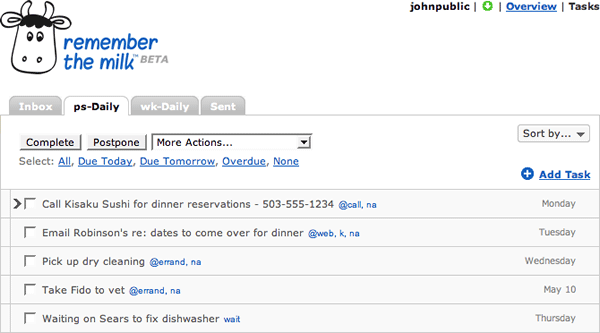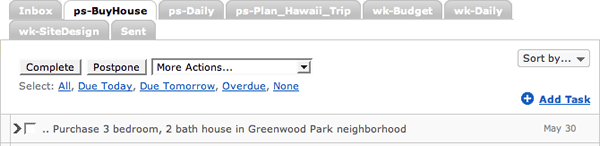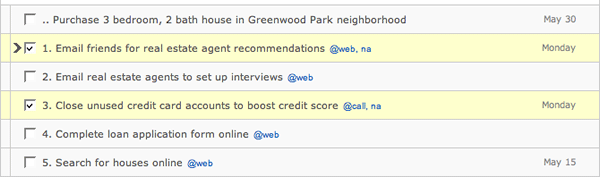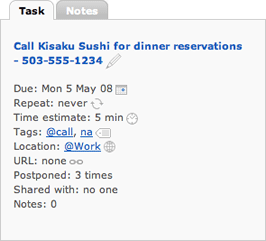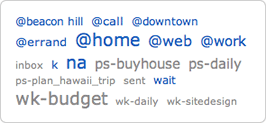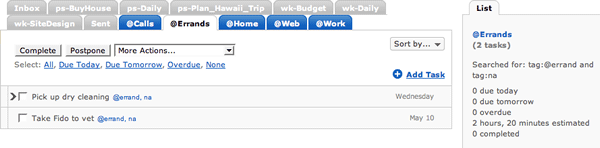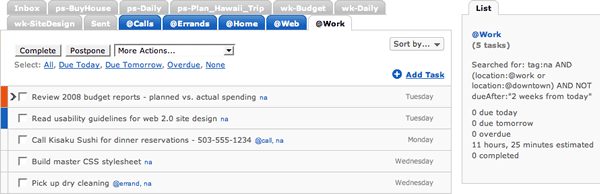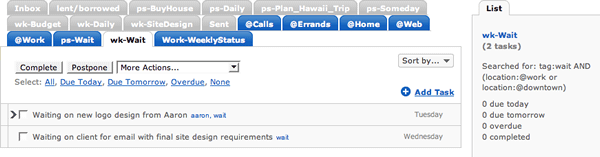COMMENTAIRES DE L'INSTRUCTEUR
I- Cherchez des représentations de type plan, carte ou cartographie du web 2.0. Consultez les articles proposés, recherchez sur le web quelques articles pertinents sur le web 2.0 / web 3.0 et partagez-les sur ce forum.II- Découvrez les fonctionnalités des trois outils (Animoto, Prezi, Zohoshow) en lisant les ressources proposées et en visitant les sites officiels.NB/ Si cela vous tente, présentez-vous au groupe à l’aide de l’un de ces outils en partageant les liens vers vos réalisations sur le forum de la semaine 2.* Pensez à actualiser votre navigateur pour afficher toutes les ressourcesMATÉRIEL SUPPLÉMENTAIRE
Endrizzi L. (2012) « Les technologies numériques dans l'enseignement supérieur, entre défis et opportunités », Dossier d’actualité Veille et Analyses, n°78. En ligne : http://ife.ens-lyon.fr/vst/DA/detailsDossier.php?parent=accueil&dossier=78&lang=frThibert R. (2012). « Pédagogie + Numérique = Apprentissages 2.0 ». Dossier d’actualité Veille et Analyses, n°79. En ligne : http://ife.ens-lyon.fr/vst/DA/detailsDossier.php?parent=accueil&dossier=79&lang=frPeraya D., Bonfils P (2012) « Nouveaux dispositifs médiatiques : comportements et usages émergents », Distances et médiations des savoirs [En ligne], 1 | 2012, mis en ligne le 12 décembre 2012, consulté le 04 juillet 2013. URL : http://dms.revues.org/126
COMMENTAIRES DE L'INSTRUCTEUR
I- Partagez vos réflexions et les résultats de votre veille sur les différentes versions du Web dans le forum de cette semaine. Pensez à citer systématiquement vos sources.II- Comparez les trois outils (Animoto, Prezi, Zohoshow) au niveau des: fonctionnalités, ergonomie, facilité d’utilisation, …. Pour cela, commencez par en consulter les pages officielles (Le travail en binôme est recommandé).NB/ Si cela vous tente, présentez-vous au groupe à l’aide de l’un de ces outils. Pour vous inspirer, voici des exemples de réalisations d’étudiants du Master AIGEME (Paris 3 Sorbonne Nouvelle)Le Zoho show (Pecha Kucha) de Virginie Siret Et voici un tutoriel pour ZohoShow mais en anglais !* Pensez à actualiser votre navigateur pour être sûr d'afficher toutes les ressources
ma pédagogie à la sauce web 2.0
jeudi 15 octobre 2015
Commentaires de l'instructeur
Le coin des tutos
Voici quelques liens vers des tutoriels et des exemples pour vous inspirer :
Tutoriel Prezi:
Tutoriel Animoto:
Exemples de présentations faites avec PREZI
- https://prezi.com/wqprr794lanj/cv-evt/
- https://www.youtube.com/watch?v=kn3ZxPv1fa0
- https://www.youtube.com/watch?v=M0k3giXi8eM
Exemples de présentations faites avec Animoto
- https://animoto.com/play/4JzKFJiwK9TS7JH8sHiS0A
- https://animoto.com/play/uA9Ew8jZVE2supjJorvP6g
- https://animoto.com/play/sGqEEuEqaqxpo5DDt0DGXQ
- https://animoto.com/play/0Bae7k7cOUfs93GhKeC3Dw
- https://animoto.com/play/m7008axeEYEtMjfqMbEbFQ
- https://animoto.com/play/B1Z0jC5Dy7BXD0KT2vGrNg
- https://animoto.com/play/Kq4vpo8q0vp0dH1q0SAeQw
Outils web à connaitre pour booster vos présentations en ligne
- http://www.presse-citron.net/10-outils-web-a-connaitre-pour-booster-vos-presentations/
- http://www.webdesignweb.fr/general-2/8-outils-pour-creer-votre-presentation-en-ligne-1838
- http://valeriethuillier.com/actualites/des-outils-de-presentation-en-alternative-a-powerpoint/
- http://www.webdesignertrends.com/2013/10/le-top-10-des-alternatives-a-powerpoint/
Comment gérer vos tâches en ligne : Remember The Milk
Comment gérer vos tâches en ligne : Remember The Milk
 Parmi les logiciels que j’utilise quotidiennement, il n’y en a pas dont je pourrais moins me passer et auquel, dans le même temps, je sois plus attaché, que Remember The Milk.
Ce populaire gestionnaire de tâches en ligne existe depuis 2005 et a été amplement couvert sur le Web. Je vais donc surtout m’attacher à exposer comme je m’emploie et pour quel bénéfice.
Chaque matin, en corrélation avec mes rendez-vous enregistrés sur Google Agenda, je fais le point sur les tâches du jour. Je repousse celles que je ne pense pas pouvoir réaliser ou faire progresser de façon satisfaisante le jour même. Je reprogramme également celles que je n’ai pu abattre la veille.
À cette fin, je tire profit de plusieurs fonctionnalités. La programmation automatique des tâches (point comptable tous les mois…), la programmation à heure fixe (bloguer tous les jours à 21 heures…), le mini bloc-notes attaché à chaque tâche, les codes couleurs des niveaux de priorité, etc. Le moteur de recherche est particulièrement puissant et, grand avantage, les critères de recherche peuvent faire l’objet d’une liste de tâches spécifique permanente (smart list) accessible en un clic et automatiquement mise à jour. J’ai ainsi constitué la liste des tâches du jour.
Je trouve cependant qu’il manque à Remember The Milk une vue calendaire et « à perte de vue » de l’ensemble des tâches à réaliser. En ce sens, le module Netvibes, qui apporte cela, est utile.
Remember The Milk me sert également à organiser le travail de l’équipe. Rien de plus simple : il suffit de partager une tâche avec une personne pour qu’elle la voit apparaître parmi ses tâches. Petit défaut cependant ici : si elle la déclare comme réalisée, elle disparaît de ma liste. Un état intermédiaire comme « en attente de suppression » serait utile car quand on a beaucoup de tâches à gérer, on peut oublier jusqu’au fait d’en avoir crée certaines.
Bref, pour moi, c’est l’outil quasi idéal. Si en outre j’y suis attaché, c’est en raison de la simplicité d’usage, de l’élégante sobriété de l’interface et de cet humour léger et enfantin qui émaille le service. Quand on conçoit une application destinée à être intensivement utilisée, le coolfacteur cool factor est un point important.
Enfin, si donc ce service est excellent, la qualité de service ne l’est pas moins. J’ai une fois perdu par je ne sais quelle manipulation toutes mes tâches. J’ai envoyé un e-mail catastrophé à la start-up australienne. Emily Boyd, la co-fondatrice, me répond rapidement et, dans la matinée, je les avais récupérées. Assurément l’école à suivre !
Parmi les logiciels que j’utilise quotidiennement, il n’y en a pas dont je pourrais moins me passer et auquel, dans le même temps, je sois plus attaché, que Remember The Milk.
Ce populaire gestionnaire de tâches en ligne existe depuis 2005 et a été amplement couvert sur le Web. Je vais donc surtout m’attacher à exposer comme je m’emploie et pour quel bénéfice.
Chaque matin, en corrélation avec mes rendez-vous enregistrés sur Google Agenda, je fais le point sur les tâches du jour. Je repousse celles que je ne pense pas pouvoir réaliser ou faire progresser de façon satisfaisante le jour même. Je reprogramme également celles que je n’ai pu abattre la veille.
À cette fin, je tire profit de plusieurs fonctionnalités. La programmation automatique des tâches (point comptable tous les mois…), la programmation à heure fixe (bloguer tous les jours à 21 heures…), le mini bloc-notes attaché à chaque tâche, les codes couleurs des niveaux de priorité, etc. Le moteur de recherche est particulièrement puissant et, grand avantage, les critères de recherche peuvent faire l’objet d’une liste de tâches spécifique permanente (smart list) accessible en un clic et automatiquement mise à jour. J’ai ainsi constitué la liste des tâches du jour.
Je trouve cependant qu’il manque à Remember The Milk une vue calendaire et « à perte de vue » de l’ensemble des tâches à réaliser. En ce sens, le module Netvibes, qui apporte cela, est utile.
Remember The Milk me sert également à organiser le travail de l’équipe. Rien de plus simple : il suffit de partager une tâche avec une personne pour qu’elle la voit apparaître parmi ses tâches. Petit défaut cependant ici : si elle la déclare comme réalisée, elle disparaît de ma liste. Un état intermédiaire comme « en attente de suppression » serait utile car quand on a beaucoup de tâches à gérer, on peut oublier jusqu’au fait d’en avoir crée certaines.
Bref, pour moi, c’est l’outil quasi idéal. Si en outre j’y suis attaché, c’est en raison de la simplicité d’usage, de l’élégante sobriété de l’interface et de cet humour léger et enfantin qui émaille le service. Quand on conçoit une application destinée à être intensivement utilisée, le coolfacteur cool factor est un point important.
Enfin, si donc ce service est excellent, la qualité de service ne l’est pas moins. J’ai une fois perdu par je ne sais quelle manipulation toutes mes tâches. J’ai envoyé un e-mail catastrophé à la start-up australienne. Emily Boyd, la co-fondatrice, me répond rapidement et, dans la matinée, je les avais récupérées. Assurément l’école à suivre !

Parmi les logiciels que j’utilise quotidiennement, il n’y en a pas dont je pourrais moins me passer et auquel, dans le même temps, je sois plus attaché, que Remember The Milk.
Ce populaire gestionnaire de tâches en ligne existe depuis 2005 et a été amplement couvert sur le Web. Je vais donc surtout m’attacher à exposer comme je m’emploie et pour quel bénéfice.
Chaque matin, en corrélation avec mes rendez-vous enregistrés sur Google Agenda, je fais le point sur les tâches du jour. Je repousse celles que je ne pense pas pouvoir réaliser ou faire progresser de façon satisfaisante le jour même. Je reprogramme également celles que je n’ai pu abattre la veille.
À cette fin, je tire profit de plusieurs fonctionnalités. La programmation automatique des tâches (point comptable tous les mois…), la programmation à heure fixe (bloguer tous les jours à 21 heures…), le mini bloc-notes attaché à chaque tâche, les codes couleurs des niveaux de priorité, etc. Le moteur de recherche est particulièrement puissant et, grand avantage, les critères de recherche peuvent faire l’objet d’une liste de tâches spécifique permanente (smart list) accessible en un clic et automatiquement mise à jour. J’ai ainsi constitué la liste des tâches du jour.
Je trouve cependant qu’il manque à Remember The Milk une vue calendaire et « à perte de vue » de l’ensemble des tâches à réaliser. En ce sens, le module Netvibes, qui apporte cela, est utile.
Remember The Milk me sert également à organiser le travail de l’équipe. Rien de plus simple : il suffit de partager une tâche avec une personne pour qu’elle la voit apparaître parmi ses tâches. Petit défaut cependant ici : si elle la déclare comme réalisée, elle disparaît de ma liste. Un état intermédiaire comme « en attente de suppression » serait utile car quand on a beaucoup de tâches à gérer, on peut oublier jusqu’au fait d’en avoir crée certaines.
Bref, pour moi, c’est l’outil quasi idéal. Si en outre j’y suis attaché, c’est en raison de la simplicité d’usage, de l’élégante sobriété de l’interface et de cet humour léger et enfantin qui émaille le service. Quand on conçoit une application destinée à être intensivement utilisée, le coolfacteur cool factor est un point important.
Enfin, si donc ce service est excellent, la qualité de service ne l’est pas moins. J’ai une fois perdu par je ne sais quelle manipulation toutes mes tâches. J’ai envoyé un e-mail catastrophé à la start-up australienne. Emily Boyd, la co-fondatrice, me répond rapidement et, dans la matinée, je les avais récupérées. Assurément l’école à suivre !
PS (26 février)
À noter cet excellent tutoriel exposant comment utiliser Remember The Milk pour appliquer laméthode GTD.
Tuto the remember the milk
À noter cet excellent tutoriel exposant comment utiliser Remember The Milk pour appliquer laméthode GTD.
Tuto the remember the milk
Guest Post : GTD avancé avec n'oubliez pas le lait
Posté le 30 mai 2008
Je suis heureux de vous présenter un poste client de Doug Ireton, qui a écrit un guide fantastique de Getting Things Done avec RTM. Doug est un ingénieur de plate-forme de SR. l'équipe de Windows Server chez Nordstrom, un détaillant de vêtements de luxe basé à Seattle (Washington). Il est un fervent utilisateur de Remember The Milk et après presque un an a finalement arrêté jongler avec sa configuration RTM (principalement). Avec RTM pour travaux et des tâches personnelles et des projets, il a atteint Inbox Zero (au moins au travail...). Il vit dans une petite maison de l'artisan-style à Seattle avec sa femme et deux enfants. Merci de partager vos idées, Doug !
N'oubliez pas que le lait possède toutes les caractéristiques nécessaires pour être un gestionnaire de grande tâche sur le web pour Getting Things Done (GTD) mais sa flexibilité pure signifie qu'il peut être intimidant pour construire une machine bien huilée de la GTD. Dans ce post, je vais vous montrer comment utiliser les listes RTM, Tags, Smart Lists et des endroits pour créer un véritable projet et le système de gestion de tâche basée sur David Allen Getting Things Done.
Un bon système GTD doit :
- Permet de garder une trace de tous les jours tâches (p. ex. "pick up nettoyage à sec") et projets (p. ex. "créer site web")
- Faire la revue hebdomadaire aussi facile que possible, vous permettant de remue-méninges de tâches pour chaque projet et identifier les prochaines Actions, attente-pour et déléguer des tâches
- Séparer les tâches (alias Prochaines Actions) dans des contextes, tels que travail, maison, appels, épicerie, etc, vous voyez uniquement les tâches vous pouvez le faire à tout moment.
- Rester concentré sur les tâches les plus importantes que vous devez faire aujourd'hui
Le système GTD comporte cinq phases de workflow : collecter, processus, organisation, contrôle et de faire. En suivant les étapes ci-dessous pour configurer Remember The Milk, vous aurez un système transparent qui prend en charge le workflow GTD complet de tous vos projets et tâches sortir votre cerveau en un système fiable, organisé. Plus important encore, vous effectuerez des tâches plus de travail de votre Smart Lists (recherches enregistrées) qui affichent uniquement les tâches que vous devez faire aujourd'hui séparés dans le contexte approprié : travail, maison, courses, etc..
La configuration ci-dessous devrait prendre environ 30-40 minutes. Une fois que vous avez mis en place, une revue hebdomadaire, ajout de tâches que vous pensez d'eux et parfois ajouter/supprimer des listes de projet sera tout l'entretien nécessaire pour maintenir votre système.
Posté le 30 mai 2008
Je suis heureux de vous présenter un poste client de Doug Ireton, qui a écrit un guide fantastique de Getting Things Done avec RTM. Doug est un ingénieur de plate-forme de SR. l'équipe de Windows Server chez Nordstrom, un détaillant de vêtements de luxe basé à Seattle (Washington). Il est un fervent utilisateur de Remember The Milk et après presque un an a finalement arrêté jongler avec sa configuration RTM (principalement). Avec RTM pour travaux et des tâches personnelles et des projets, il a atteint Inbox Zero (au moins au travail...). Il vit dans une petite maison de l'artisan-style à Seattle avec sa femme et deux enfants. Merci de partager vos idées, Doug !
N'oubliez pas que le lait possède toutes les caractéristiques nécessaires pour être un gestionnaire de grande tâche sur le web pour Getting Things Done (GTD) mais sa flexibilité pure signifie qu'il peut être intimidant pour construire une machine bien huilée de la GTD. Dans ce post, je vais vous montrer comment utiliser les listes RTM, Tags, Smart Lists et des endroits pour créer un véritable projet et le système de gestion de tâche basée sur David Allen Getting Things Done.
Un bon système GTD doit :
- Permet de garder une trace de tous les jours tâches (p. ex. "pick up nettoyage à sec") et projets (p. ex. "créer site web")
- Faire la revue hebdomadaire aussi facile que possible, vous permettant de remue-méninges de tâches pour chaque projet et identifier les prochaines Actions, attente-pour et déléguer des tâches
- Séparer les tâches (alias Prochaines Actions) dans des contextes, tels que travail, maison, appels, épicerie, etc, vous voyez uniquement les tâches vous pouvez le faire à tout moment.
- Rester concentré sur les tâches les plus importantes que vous devez faire aujourd'hui
Le système GTD comporte cinq phases de workflow : collecter, processus, organisation, contrôle et de faire. En suivant les étapes ci-dessous pour configurer Remember The Milk, vous aurez un système transparent qui prend en charge le workflow GTD complet de tous vos projets et tâches sortir votre cerveau en un système fiable, organisé. Plus important encore, vous effectuerez des tâches plus de travail de votre Smart Lists (recherches enregistrées) qui affichent uniquement les tâches que vous devez faire aujourd'hui séparés dans le contexte approprié : travail, maison, courses, etc..
La configuration ci-dessous devrait prendre environ 30-40 minutes. Une fois que vous avez mis en place, une revue hebdomadaire, ajout de tâches que vous pensez d'eux et parfois ajouter/supprimer des listes de projet sera tout l'entretien nécessaire pour maintenir votre système.
Créer des listes de tâches quotidiennes personnelles et de travail
Commencez par créer deux listes, "ps-tous les jours" et "wk-tous les jours" pour assurer le suivi des personnels au jour le jour et tâches, respectivement. Vous utiliserez ces listes pour suivre tous vos personnels divers, hors projet et les tâches de travail, tels que "Pick up de nettoyage à sec", "Take Fido pour vétérinaire"ou "Facture de cellulaire d'avril de soumettre au patron de remboursement". Seules les tâches non associées à un projet devraient aller sur ces listes. Vous garder trace de tâches d'un projet sur les listes de projets distincts. (Pour l'instant, ne vous inquiétez pas sur les balises bleues après que chaque tâche dans l'écran tourné ci-dessous ; Je vais traiter parlerai plus tard).
Commencez par créer deux listes, "ps-tous les jours" et "wk-tous les jours" pour assurer le suivi des personnels au jour le jour et tâches, respectivement. Vous utiliserez ces listes pour suivre tous vos personnels divers, hors projet et les tâches de travail, tels que "Pick up de nettoyage à sec", "Take Fido pour vétérinaire"ou "Facture de cellulaire d'avril de soumettre au patron de remboursement". Seules les tâches non associées à un projet devraient aller sur ces listes. Vous garder trace de tâches d'un projet sur les listes de projets distincts. (Pour l'instant, ne vous inquiétez pas sur les balises bleues après que chaque tâche dans l'écran tourné ci-dessous ; Je vais traiter parlerai plus tard).
Créer une liste pour chaque projet
Ensuite, créez une liste pour chaque projet personnel et professionnelles, que vous avez (par exemple, « Acheter maison » ou « Créer le Budget »). Ne pense pas que d'un projet comme un effort d'équipe compliqué nécessitant un chef de projet. Un projet en GTD est tout effort de plusieurs étape qui n'est pas suivi facilement avec une seule tâche. Pour nos besoins, un projet devrait comporter trois ou plusieurs tâches. Pour les projets ayant moins de trois tâches, il suffit de créer les tâches sur vos listes"ps-tous les jours" ou "wk-tous les jours" . Précéder les noms de liste de projet avec « ch-» ou « wk-»pour trier vos données personnelles et de travailler les listes de projets ainsi que de leurs listes respectives de "ps-tous les jours" et "wk-tous les jours" .
Pour la liste de chaque projet, créer un énoncé d'objectif, préférablement un objectif Smart . Créer un énoncé d'objectif comme vous garantit de passer une RTM « tâche » aura toujours votre but en face de vous lorsque vous affichez votre liste de projets. Par exemple, si votre objectif est d'acheter une maison avant l'été, créer une liste de "ps-BuyHouse" , avec un énoncé des objectifs tels que les "... Achat de 3 chambres à coucher, 2 bath house, dans le quartier de Greenwood Park." Pré en attendant l'énoncé du but avec ".." assure il triera vers le haut de la liste « ps-BuyHouse » . Toutes les tâches d'un projet doivent découler de votre énoncé d'objectif.
Ensuite, créez une liste pour chaque projet personnel et professionnelles, que vous avez (par exemple, « Acheter maison » ou « Créer le Budget »). Ne pense pas que d'un projet comme un effort d'équipe compliqué nécessitant un chef de projet. Un projet en GTD est tout effort de plusieurs étape qui n'est pas suivi facilement avec une seule tâche. Pour nos besoins, un projet devrait comporter trois ou plusieurs tâches. Pour les projets ayant moins de trois tâches, il suffit de créer les tâches sur vos listes"ps-tous les jours" ou "wk-tous les jours" . Précéder les noms de liste de projet avec « ch-» ou « wk-»pour trier vos données personnelles et de travailler les listes de projets ainsi que de leurs listes respectives de "ps-tous les jours" et "wk-tous les jours" .
Pour la liste de chaque projet, créer un énoncé d'objectif, préférablement un objectif Smart . Créer un énoncé d'objectif comme vous garantit de passer une RTM « tâche » aura toujours votre but en face de vous lorsque vous affichez votre liste de projets. Par exemple, si votre objectif est d'acheter une maison avant l'été, créer une liste de "ps-BuyHouse" , avec un énoncé des objectifs tels que les "... Achat de 3 chambres à coucher, 2 bath house, dans le quartier de Greenwood Park." Pré en attendant l'énoncé du but avec ".." assure il triera vers le haut de la liste « ps-BuyHouse » . Toutes les tâches d'un projet doivent découler de votre énoncé d'objectif.
Remue-méninges de tâches de projet et d'étiqueter vos prochaines Actions avec « na »
Maintenant que vous avez créé vos listes de projet et rédigé un énoncé des objectifs pour chaque liste, chaque semaine (ou que vous pensez d'eux) vous pouvez écrire des nouvelles tâches sur votre liste de projets jusqu'à ce que vous avez saisi toutes les tâches requises pour terminer le projet. Dans cette liste des tâches, vous allez identifier pendant votre revue hebdomadaire et une balise avec "na" les prochaines actions sans dépendances. Tâches terminées sont automatiquement filtrés par RTM.Chaque semaine, que vous avez accompli des tâches déposer la liste, vous identifier et marquer les nouvelles Actions suivant dans la liste.
Par exemple, dans la liste ci-dessous, j'ai identifié cinq tâches pour mon projet "ps-BuyHouse" . Seuls deux d'entre eux sont des prochaines Actions sans dépendances, donc j'ai tagué "Amis Email..." et "carte de crédit inutilisées étroite comptes..." avec "na". Une fois que j'ai terminé "Amis de courriel pour les recommandations de l'agent immobilier" et avoir une liste des agents de courrier électronique, "E-mail agences immobilières de mettre en place les entretiens" est l'Action suivante et je vais l'étiqueter avec"na".
Dans traditionnel GTD, vous inscrire seulement les prochaines Actions lors de chaque examen hebdomadaire n'est facile d'oublier les tâches dépendantes plus tard, quand il est temps pour eux de devenir les prochaines Actions. En revanche, écrire toutes les tâches dès que vous pensez d'eux vous permet librement remue-méninges et garder une trace de toutes les tâches d'un projet particulier sur une seule liste. Les tâches de la prochaine Action de marquage sur la liste vous permet d'identifier la prochaine thing(s), que vous devez faire pour avancer chaque projet.
Ensuite, vous allez utiliser RTM Tags et lieux d'étiqueter vos tâches avec leurs contextes appropriés de GTD. Alors je vais vous montrer comment créer des Smart Lists (filtres) pour afficher uniquement vos prochaines Actions regroupées par contexte (@Home, @Work, @Errands, etc.) pour focus de type laser.
Maintenant que vous avez créé vos listes de projet et rédigé un énoncé des objectifs pour chaque liste, chaque semaine (ou que vous pensez d'eux) vous pouvez écrire des nouvelles tâches sur votre liste de projets jusqu'à ce que vous avez saisi toutes les tâches requises pour terminer le projet. Dans cette liste des tâches, vous allez identifier pendant votre revue hebdomadaire et une balise avec "na" les prochaines actions sans dépendances. Tâches terminées sont automatiquement filtrés par RTM.Chaque semaine, que vous avez accompli des tâches déposer la liste, vous identifier et marquer les nouvelles Actions suivant dans la liste.
Par exemple, dans la liste ci-dessous, j'ai identifié cinq tâches pour mon projet "ps-BuyHouse" . Seuls deux d'entre eux sont des prochaines Actions sans dépendances, donc j'ai tagué "Amis Email..." et "carte de crédit inutilisées étroite comptes..." avec "na". Une fois que j'ai terminé "Amis de courriel pour les recommandations de l'agent immobilier" et avoir une liste des agents de courrier électronique, "E-mail agences immobilières de mettre en place les entretiens" est l'Action suivante et je vais l'étiqueter avec"na".
Dans traditionnel GTD, vous inscrire seulement les prochaines Actions lors de chaque examen hebdomadaire n'est facile d'oublier les tâches dépendantes plus tard, quand il est temps pour eux de devenir les prochaines Actions. En revanche, écrire toutes les tâches dès que vous pensez d'eux vous permet librement remue-méninges et garder une trace de toutes les tâches d'un projet particulier sur une seule liste. Les tâches de la prochaine Action de marquage sur la liste vous permet d'identifier la prochaine thing(s), que vous devez faire pour avancer chaque projet.
Ensuite, vous allez utiliser RTM Tags et lieux d'étiqueter vos tâches avec leurs contextes appropriés de GTD. Alors je vais vous montrer comment créer des Smart Lists (filtres) pour afficher uniquement vos prochaines Actions regroupées par contexte (@Home, @Work, @Errands, etc.) pour focus de type laser.
Utiliser les Tags et les sites à créer des contextes (@Home, @Work, @Web, etc..)
Contextes sont l'un des concepts clés de GTD et permettent de filtrer vos prochaines Actions afin que vous ne voyez que les tâches que vous pouvez travailler sur à ce moment-là. Par exemple, lorsque vous êtes au centre-ville, vous pouvez tirer vers le haut de votre liste des tâches du centre. Le samedi matin, vous pouvez consulter votre « de @Errands » Smart List de décider laquelle des courses à faire. Au travail, il suffit de regarder votre « de @Work » Smart List.
Contextes physiques comme "Home", "Downtown" ou "Travail" doivent être créées en RTMemplacements, qui ont l'avantage de l'intégration de Google Maps. Vous devez créer un emplacement pour chaque place que vous travaillerez sur des tâches sur une base régulière. Mes emplacements comprennent @Home, @Work et @Downtown.
Contextes logiques tels que "Web", "Appels", ou "Courses" doivent être implémentés à l'aide de balises RTM. Vous créez de nouvelles balises automatiquement en tapant dans le champ « Tags » sur l'onglet Détails de tâche, séparant plusieurs balises par des virgules. Certaines personnes deviennent fous avec les balises de contexte, mais je trouve les éléments suivants sont les plus utiles : @web @callet@errand.
L'image ci-dessus montre les détails de la tâche "de @call" et des balises "na" et des « de @Work »comme emplacement. Même s'il s'agit d'une tâche personnelle, créée sur ma liste de "ps-tous les jours" , j'ai mis l'emplacement à "de @Work" puisque je veux réserver dîner pendant ma journée de travail dès que le restaurant ouvre.
Les emplacements et les Tags apparaissent automatiquement dans la RTM « tag cloud » (image ci-dessus), afin d'avoir un moyen facile pour afficher toutes les tâches pour un contexte donné juste en cliquant sur l'emplacement ou la balise dans le « nuage de Tags ». Une meilleure façon de voir seulement vos prochaines Actions en contexte consiste à créer une liste intelligente pour chaque contexte.
Contextes sont l'un des concepts clés de GTD et permettent de filtrer vos prochaines Actions afin que vous ne voyez que les tâches que vous pouvez travailler sur à ce moment-là. Par exemple, lorsque vous êtes au centre-ville, vous pouvez tirer vers le haut de votre liste des tâches du centre. Le samedi matin, vous pouvez consulter votre « de @Errands » Smart List de décider laquelle des courses à faire. Au travail, il suffit de regarder votre « de @Work » Smart List.
Contextes physiques comme "Home", "Downtown" ou "Travail" doivent être créées en RTMemplacements, qui ont l'avantage de l'intégration de Google Maps. Vous devez créer un emplacement pour chaque place que vous travaillerez sur des tâches sur une base régulière. Mes emplacements comprennent @Home, @Work et @Downtown.
Contextes logiques tels que "Web", "Appels", ou "Courses" doivent être implémentés à l'aide de balises RTM. Vous créez de nouvelles balises automatiquement en tapant dans le champ « Tags » sur l'onglet Détails de tâche, séparant plusieurs balises par des virgules. Certaines personnes deviennent fous avec les balises de contexte, mais je trouve les éléments suivants sont les plus utiles : @web @callet@errand.
L'image ci-dessus montre les détails de la tâche "de @call" et des balises "na" et des « de @Work »comme emplacement. Même s'il s'agit d'une tâche personnelle, créée sur ma liste de "ps-tous les jours" , j'ai mis l'emplacement à "de @Work" puisque je veux réserver dîner pendant ma journée de travail dès que le restaurant ouvre.
Les emplacements et les Tags apparaissent automatiquement dans la RTM « tag cloud » (image ci-dessus), afin d'avoir un moyen facile pour afficher toutes les tâches pour un contexte donné juste en cliquant sur l'emplacement ou la balise dans le « nuage de Tags ». Une meilleure façon de voir seulement vos prochaines Actions en contexte consiste à créer une liste intelligente pour chaque contexte.
Créer des listes intelligentes pour séparer des tâches dans des contextes spécifiques
Vos listes quotidiennes et projets particuliers soutiennent les quatre premières phases du processus de workflow GTD (à frais virés, processus, organisation, examen), sortir tous les projets et les tâches de votre cerveau dans une confiance, organisé le système. RTM Smart Lists concentrer votre attention sur la phase finale et le plus importante : faire vos tâches.
RTM Smart Lists, recherches sont enregistrées avec un extraordinaire éventail d' opérateurs de recherche qui vous permettent de filtrer et groupe vos tâches de manière significative. Tout comme les listes de projets sont utiles pour voir toutes les tâches d'un projet donné, Smart Lists peuvent être utilisés pour vous montrer seulement les prochaines Actions, vous devez travailler sur à la maison, travail, ou sur le web.
Par exemple, l'image ci-dessus montre ma liste intelligente « Courses ». L'onglet de la liste sur la droite montre ce qui montre la Smart List : tâches estampillés « de @errand » et « na ». Si cette liste affiche uniquement les courses qui sont les prochaines Actions.
Mon travail Smart List est un exemple plus complexe. Je veux lui montrer travailler les prochaines Actions et, étant donné que je travaille du centre-ville et exécution des courses pendant le déjeuner, toutes les tâches personnelles que je dois faire au centre-ville, tels que "Pick up de nettoyage à sec". L'onglet de laliste dans l'image ci-dessus montre la requête Smart List : Tags : na AND (location:@work ou location:@downtown) et non dueAfter: « 2 semaines a partir d'aujourd'hui ». J'utilise le et non dueAfter: « 2 semaines a partir d'aujourd'hui » d'exclure toute tâche due plus de deux semaines a partir d'aujourd'hui pour me garder axées sur les tâches à court terme.
Notez que "Pick up de nettoyage à sec" apparaît sur la liste de Smart de courses et la liste de Smart detravail puisque c'est une course et une tâche du centre-ville. Listes à puce me donnent la possibilité de faire la tâche pendant mon heure de déjeuner au travail, ou le samedi, quand je regarde ma liste decourses .
Récemment, j'ai aussi ajouté un @Work-MIT Smart List pour afficher uniquement mon tâches la plus Important. Quand ma liste des prochaines Actions de travail devient trop écrasante, je travaille juste dans cette liste de Smart. Comme vous pouvez le voir dans le tableau ci-dessous, le @Work-MIT Smart List montre priorité une ou deux tâches échéance cette semaine. Une fois que j'ai terminé toutes les tâches dans la liste @Work-MIT , je reviens à mon @Work Smart List.
Voici les listes intelligentes que j'utilise quotidiennement. Notez qu'elles comprennent toutes « tag : na »pour me ne montrer que mes prochaines Actions.
Nom de la liste intelligente Requêtes de liste intelligente @Home Tag : na et location:@Home @Calls Tag : na et tag:@call @Errands Tag : na et tag:@errand @Web Tag : na et tag:@web @Work Tag : na AND (location:@work ou location:@downtown) et non dueAfter: « 2 semaines dès aujourd'hui » @Work-MIT Tag : na AND (location:@work ou location:@downtown) et non dueAfter: « 1 semaine dès aujourd'hui » AND (priorité: 1 ou priorité: 2)
Vos listes quotidiennes et projets particuliers soutiennent les quatre premières phases du processus de workflow GTD (à frais virés, processus, organisation, examen), sortir tous les projets et les tâches de votre cerveau dans une confiance, organisé le système. RTM Smart Lists concentrer votre attention sur la phase finale et le plus importante : faire vos tâches.
RTM Smart Lists, recherches sont enregistrées avec un extraordinaire éventail d' opérateurs de recherche qui vous permettent de filtrer et groupe vos tâches de manière significative. Tout comme les listes de projets sont utiles pour voir toutes les tâches d'un projet donné, Smart Lists peuvent être utilisés pour vous montrer seulement les prochaines Actions, vous devez travailler sur à la maison, travail, ou sur le web.
Par exemple, l'image ci-dessus montre ma liste intelligente « Courses ». L'onglet de la liste sur la droite montre ce qui montre la Smart List : tâches estampillés « de @errand » et « na ». Si cette liste affiche uniquement les courses qui sont les prochaines Actions.
Mon travail Smart List est un exemple plus complexe. Je veux lui montrer travailler les prochaines Actions et, étant donné que je travaille du centre-ville et exécution des courses pendant le déjeuner, toutes les tâches personnelles que je dois faire au centre-ville, tels que "Pick up de nettoyage à sec". L'onglet de laliste dans l'image ci-dessus montre la requête Smart List : Tags : na AND (location:@work ou location:@downtown) et non dueAfter: « 2 semaines a partir d'aujourd'hui ». J'utilise le et non dueAfter: « 2 semaines a partir d'aujourd'hui » d'exclure toute tâche due plus de deux semaines a partir d'aujourd'hui pour me garder axées sur les tâches à court terme.
Notez que "Pick up de nettoyage à sec" apparaît sur la liste de Smart de courses et la liste de Smart detravail puisque c'est une course et une tâche du centre-ville. Listes à puce me donnent la possibilité de faire la tâche pendant mon heure de déjeuner au travail, ou le samedi, quand je regarde ma liste decourses .
Récemment, j'ai aussi ajouté un @Work-MIT Smart List pour afficher uniquement mon tâches la plus Important. Quand ma liste des prochaines Actions de travail devient trop écrasante, je travaille juste dans cette liste de Smart. Comme vous pouvez le voir dans le tableau ci-dessous, le @Work-MIT Smart List montre priorité une ou deux tâches échéance cette semaine. Une fois que j'ai terminé toutes les tâches dans la liste @Work-MIT , je reviens à mon @Work Smart List.
Voici les listes intelligentes que j'utilise quotidiennement. Notez qu'elles comprennent toutes « tag : na »pour me ne montrer que mes prochaines Actions.
| Nom de la liste intelligente | Requêtes de liste intelligente |
| @Home | Tag : na et location:@Home |
| @Calls | Tag : na et tag:@call |
| @Errands | Tag : na et tag:@errand |
| @Web | Tag : na et tag:@web |
| @Work | Tag : na AND (location:@work ou location:@downtown) et non dueAfter: « 2 semaines dès aujourd'hui » |
| @Work-MIT | Tag : na AND (location:@work ou location:@downtown) et non dueAfter: « 1 semaine dès aujourd'hui » AND (priorité: 1 ou priorité: 2) |
Attente-pour un jour/peut-être listes et
Certaines tâches dépendent d'autres personnes, mais vous avez encore besoin de les suivre pour s'assurer qu'ils sont terminés. Par exemple, vous attendent peut-être sur un collègue de travail à la fin de la nouvelle création de logo pour le projet de site Web, sur que vous travaillez. Ou vous attendent peut-être sur votre dépôt de remboursement d'impôt avant d'acheter un iPhone. Ou vous pourriez être en attente d'un troisième enchérir sur votre projet vers un paysage avant de choisir un paysagiste.Toutes ces tâches attendent-pour les tâches et doivent être suivies séparément de vos prochaines Actions. Au lieu d'étiqueter ces tâches avec "na" pour l'Action suivante, vous devez baliser les avec"attendre" pour indiquer qu'ils attendent-pour les tâches.
Toutes les tâches vous déléguer à d'autres personnes doivent être traitées comme attente-pour les tâches et étiqueté avec "attendre". J'ai également baliser des tâches déléguées avec nom du délégataire, par exemple « k » pour ma femme, "Aaron" pour un collègue de travail, etc.. Nom de tag du délégataire, par exemple « Aaron », apparaît dans le nuage de Tags afin de pouvoir cliquer dessus et voir toutes les tâches, que j'ai délégué à Aaron. Ceci est particulièrement utile si j'ai une prochaine rencontre avec Aaron.
Nom de la liste intelligente Requêtes de liste intelligente Attente-personnel Tag : attente et pas le location:@work Attente-travail Tag : wait AND (location:@work ou location:@downtown)
Enfin pour compléter votre système GTD, créez un Ps-un jour et une liste de wk-Someday de garder trace de vos données personnelles et de travailler un jour/peut-être projets, par exemple la voile autour du monde, lire guerre et paix, remaniement : le site web interne, etc.. Ces deux listes doivent être créées en listes, pas Smart Lists.
Déplacez tout existant « Un jour/peut-être » projets/tâches à ces listes pour les tenir à l'avenir. N'oubliez pas de supprimer n'importe quel « na » ou « attente » tags tâches tant sur votre ps-Someday et wk-Someday listes n'apparaissent pas dans votre Smart Lists (par exemple "de @Work"). Vous aurez besoin d'examiner les listes ps-Someday et wk-Someday pendant votre examen hebdomadaire normale et déplacer tout un jour/peut-être projets et des tâches que vous êtes prêt à travailler sur le retour à la liste appropriée (et les marquer avec "na" si nécessaire).
Votre liste ps-Someday et wk-Someday sont vos lieux d'exploitation approuvés pour des projets et des tâches vous voulez mettre en attente, mais ne veux pas oublier. Éventuellement vous pouvez également définir un rappel sur les projets d'un jour/peut-être si vous voulez être rappelé sur une date précise, par exemple six mois à partir de maintenant. De cette façon, vos listes de Someday/peut-être peuvent fonctionner comme un fichier Tickler.
Certaines tâches dépendent d'autres personnes, mais vous avez encore besoin de les suivre pour s'assurer qu'ils sont terminés. Par exemple, vous attendent peut-être sur un collègue de travail à la fin de la nouvelle création de logo pour le projet de site Web, sur que vous travaillez. Ou vous attendent peut-être sur votre dépôt de remboursement d'impôt avant d'acheter un iPhone. Ou vous pourriez être en attente d'un troisième enchérir sur votre projet vers un paysage avant de choisir un paysagiste.Toutes ces tâches attendent-pour les tâches et doivent être suivies séparément de vos prochaines Actions. Au lieu d'étiqueter ces tâches avec "na" pour l'Action suivante, vous devez baliser les avec"attendre" pour indiquer qu'ils attendent-pour les tâches.
Toutes les tâches vous déléguer à d'autres personnes doivent être traitées comme attente-pour les tâches et étiqueté avec "attendre". J'ai également baliser des tâches déléguées avec nom du délégataire, par exemple « k » pour ma femme, "Aaron" pour un collègue de travail, etc.. Nom de tag du délégataire, par exemple « Aaron », apparaît dans le nuage de Tags afin de pouvoir cliquer dessus et voir toutes les tâches, que j'ai délégué à Aaron. Ceci est particulièrement utile si j'ai une prochaine rencontre avec Aaron.
| Nom de la liste intelligente | Requêtes de liste intelligente |
| Attente-personnel | Tag : attente et pas le location:@work |
| Attente-travail | Tag : wait AND (location:@work ou location:@downtown) |
Enfin pour compléter votre système GTD, créez un Ps-un jour et une liste de wk-Someday de garder trace de vos données personnelles et de travailler un jour/peut-être projets, par exemple la voile autour du monde, lire guerre et paix, remaniement : le site web interne, etc.. Ces deux listes doivent être créées en listes, pas Smart Lists.
Déplacez tout existant « Un jour/peut-être » projets/tâches à ces listes pour les tenir à l'avenir. N'oubliez pas de supprimer n'importe quel « na » ou « attente » tags tâches tant sur votre ps-Someday et wk-Someday listes n'apparaissent pas dans votre Smart Lists (par exemple "de @Work"). Vous aurez besoin d'examiner les listes ps-Someday et wk-Someday pendant votre examen hebdomadaire normale et déplacer tout un jour/peut-être projets et des tâches que vous êtes prêt à travailler sur le retour à la liste appropriée (et les marquer avec "na" si nécessaire).
Votre liste ps-Someday et wk-Someday sont vos lieux d'exploitation approuvés pour des projets et des tâches vous voulez mettre en attente, mais ne veux pas oublier. Éventuellement vous pouvez également définir un rappel sur les projets d'un jour/peut-être si vous voulez être rappelé sur une date précise, par exemple six mois à partir de maintenant. De cette façon, vos listes de Someday/peut-être peuvent fonctionner comme un fichier Tickler.
Autres listes et des listes à puce pour compléter votre système
J'utilise quelques autres listes pour garder une trace des choses :
- une liste iTunes des chansons, j'ai entendu à la radio que je veux acheter
- une liste de livres des livres à lire, et
- une liste de Carême/Borrowed pour garder une trace des éléments que j'ai prêté à des amis ou emprunté à des amis et collègues de travail. Utiliser la date d'échéance pour vous rappeler quand leur retour ou aller les récupérer.
Enfin, j'ai créé une liste de Travaux-WeeklyStatus Smart pour générer automatiquement mon bilan hebdomadaire des tâches, que j'ai terminé la semaine dernière. Maintenant si seulement RTM serait email mon gestionnaire une version bien formatée de cette Smart List chaque semaine...
Nom de la liste intelligente Requêtes de liste intelligente Travail-WeeklyStatus completedWithin: « 1 semaine d'aujourd'hui » location:@work AND et pas de liste : ps-quotidien
J'utilise quelques autres listes pour garder une trace des choses :
- une liste iTunes des chansons, j'ai entendu à la radio que je veux acheter
- une liste de livres des livres à lire, et
- une liste de Carême/Borrowed pour garder une trace des éléments que j'ai prêté à des amis ou emprunté à des amis et collègues de travail. Utiliser la date d'échéance pour vous rappeler quand leur retour ou aller les récupérer.
Enfin, j'ai créé une liste de Travaux-WeeklyStatus Smart pour générer automatiquement mon bilan hebdomadaire des tâches, que j'ai terminé la semaine dernière. Maintenant si seulement RTM serait email mon gestionnaire une version bien formatée de cette Smart List chaque semaine...
| Nom de la liste intelligente | Requêtes de liste intelligente |
| Travail-WeeklyStatus | completedWithin: « 1 semaine d'aujourd'hui » location:@work AND et pas de liste : ps-quotidien |
Amener tous ensemble
Que vous traitez votre boîte de réception à zéro tous les jours, toutes les tâches plus-que-deux minutes devraient être ajoutés à la liste appropriée en RTM et étiquetés. J'ai déplacer tous les messages électroniques liés au projet dans un dossier de courriel séparé avec le même nom que ma liste RTM.Une fois le projet terminé, j'ai juste supprimer ou archiver le projet RTM la liste et le dossier de courrier électronique correspondant. Si vous utilisez Gmail, je recommande fortement l' extension Firefox RTM.
Vous devriez aussi faire un examen hebdomadaire, qui est probablement la pratique GTD plus difficile à faire régulièrement. C'est la colle qui cimente sur votre système. Utilisez votre revue hebdomadaire au remue-méninges de nouvelles tâches, d'identifier et de baliser les prochaines Actions pour chaque projet, déplacer les tâches que vous avez reporté 10 fois pour un jour/peut-être, créer de nouvelles listes de nouveaux projets et Archives ou supprimer des listes de projets achevés. Vous devez également examiner votre Attente-personnel et Wait-Work Smart Lists pour voir si vous avez besoin de suivre avec n'importe qui.
Une fois que vous avez écrit vos tâches et identifié vos prochaines Actions, vous êtes prêt à commencer le travail de votre Smart Lists. Sélectionnez la liste intelligente pour votre contexte actuel, par exemple@Worket commencer à travailler. Vous pouvez faire des tâches basées sur ce qui est plus important aujourd'hui, ce que vous avez l'énergie, pour ce que vous avez le temps pour, ou choisissez une tâche au hasard. C'est à vous. Chaque tâche achevée est une autre étape vers remplissant un de vos objectifs.
N'oubliez pas que le lait est de loin mon préféré tâche basée sur le web de gestion app car il prend en charge les cinq phases de workflow GTD (à frais virés, processus, organisation, examen et) d'une manière transparente et automatique. Ses caractéristiques simples mais puissants permettent de me concentrer sur mon travail au lieu de jongler sans cesse avec le système, ma vie avancer, une étape à la fois.
Que vous traitez votre boîte de réception à zéro tous les jours, toutes les tâches plus-que-deux minutes devraient être ajoutés à la liste appropriée en RTM et étiquetés. J'ai déplacer tous les messages électroniques liés au projet dans un dossier de courriel séparé avec le même nom que ma liste RTM.Une fois le projet terminé, j'ai juste supprimer ou archiver le projet RTM la liste et le dossier de courrier électronique correspondant. Si vous utilisez Gmail, je recommande fortement l' extension Firefox RTM.
Vous devriez aussi faire un examen hebdomadaire, qui est probablement la pratique GTD plus difficile à faire régulièrement. C'est la colle qui cimente sur votre système. Utilisez votre revue hebdomadaire au remue-méninges de nouvelles tâches, d'identifier et de baliser les prochaines Actions pour chaque projet, déplacer les tâches que vous avez reporté 10 fois pour un jour/peut-être, créer de nouvelles listes de nouveaux projets et Archives ou supprimer des listes de projets achevés. Vous devez également examiner votre Attente-personnel et Wait-Work Smart Lists pour voir si vous avez besoin de suivre avec n'importe qui.
Une fois que vous avez écrit vos tâches et identifié vos prochaines Actions, vous êtes prêt à commencer le travail de votre Smart Lists. Sélectionnez la liste intelligente pour votre contexte actuel, par exemple@Worket commencer à travailler. Vous pouvez faire des tâches basées sur ce qui est plus important aujourd'hui, ce que vous avez l'énergie, pour ce que vous avez le temps pour, ou choisissez une tâche au hasard. C'est à vous. Chaque tâche achevée est une autre étape vers remplissant un de vos objectifs.
N'oubliez pas que le lait est de loin mon préféré tâche basée sur le web de gestion app car il prend en charge les cinq phases de workflow GTD (à frais virés, processus, organisation, examen et) d'une manière transparente et automatique. Ses caractéristiques simples mais puissants permettent de me concentrer sur mon travail au lieu de jongler sans cesse avec le système, ma vie avancer, une étape à la fois.
Le Web 2.0 au service de la pédagogie
Découvrez cette vidéo de Marcel Lebrun, professeur à l'Institut de Pédagogie universitaire et des Multimédias (IPM) de l'UCL, qui intervient sur le thème « Apprentissage 2.0 et dispositif de formation » dans le cadre des 9èmes rencontres du FFFOD organisées sur le thème « La montée en puissance des formations numériques et les nouveaux défis de la formation » ayant eu lieu les 14, 15 et 16 novembre 2011.
Choix de variétés de parours
Enfin, par rapport à vos parcours, nous vous proposons trois menus adaptés à vos disponibilités et prérequis.
- Un parcours Explorateur: Découverte des ingrédients Web 2.0
- Un parcours Analyste: Reflexion et comparaison des outils Web 2.0 et leurs fonctionnalités
- Un parcours Créateur: Réalisation et intégration dans des scénarii pédagogiques
Evolution du web
Commentaires de l'instructeur
La vidéo introductive vous
est proposée pour vous permettre de comprendre l'évolution du Web et
surtout saisir les opportunités qu'offre le Web 2.0.
Si vous avez l'intention dans votre carrière de vous servir du web et
de ses techniques à des fins pédagogiques, il vous appartient de mieux
le connaître en vue de l'apprivoiser. Vous devez composer votre propre
palette d'outils et apprendre à vous en servir. Ce qui vous permettra de
travailler et de construire des éléments éducatifs pour le web. Nous
vous ferons systématiquement parcourir le web afin de prendre un certain
recul et mieux appréhender notre sujet.
| Consigne pour le parcours Explorateur: |
| Cherchez des représentations de type plan, carte ou cartographie du web 2.0 et partagez-les sur le forum du MOOC. |
| Consigne pour le parcours Analyste: |
| Partagez vos réflexions et les résultats de votre veille dans le
forum du MOOC ou dans votre espace personnel / blog. Pensez à citer
systématiquement vos sources. |
| Consigne pour le parcours Créateur: |
| Imaginez les possibilités offertes par le Web 2.0 dans le cadre de
l’enseignement/apprentissage. Partagez vos productions et/ou réflexions
sur le forum. |
* Pensez à actualiser votre navigateur pour l'affichage de toutes les ressources
-
Matériel supplémentaire
L'évolution /révolution du Web 2.0- http://fr.slideshare.net/romanickgoby/evolution-du-web?related=1
- http://fr.slideshare.net/fsoussin/les-7-rvolutions-du-web-v2-presentation?qid=c0194ca5-eb43-48f5-8674-71e26aa40cfa&v=default&b=&from_search=2
La pédagogie innovanteSOURCES : MPSW copie dans le bur d'assimiler les notions pédagogiques
Evaluation par les pairs
Critères d’évaluation par les pairs
Sources : MOOC MPSW
MPSW
– Critères d’évaluation par les pairs
Activité
à évaluer : scénario pédagogique
Critères à prendre en
compte
|
Eclairage
|
Pondération (sur 20)
|
Note définitive
|
Commentaire
|
Objet et
contexte de formation
|
Le contexte de formation est clairement défini :
mention de la discipline, du niveau, du public cible, des prérequis
pédagogiques (0,5 point pour chaque élément)
|
2
|
||
Objectifs
pédagogiques
|
Les objectifs pédagogiques sont clairement indiqués,
sous la forme ‘à l’issue de ce cours l’apprenant sera en mesure de…’
|
2
|
||
Intégration
d’outils web 2.0
|
Le scénario pédagogique inclut l’utilisation d’au
moins un outil web 2.0 (réseaux sociaux, outil de collaboration…)
|
3
|
||
Modalités
d’évaluation
|
Les modalités d’évaluation sont clairement indiquées
|
2
|
||
Aspects pédagogiques
|
Le scénario pédagogique décrit clairement les
activités à faire par les apprenants (activités individuelles, collectives,
collaboratives ?) et le rôle de l’enseignant.
|
4
|
||
Aspects
techniques
|
Le scénario pédagogique inclut des indications techniques
(accès internet, utilisation de tablette…)
|
1
|
||
Déroulement
du cours ou d’une série de cours
|
Le scénario pédagogique comporte une description
détaillée du déroulement d’un cours ou d’une série de cours (activités et
durée, qui fait quoi, ave quels supports…)
|
4
|
||
Cohérence
d’ensemble
|
Le projet pédagogique est clairement exposé, les
objectifs, activités et modalités d’évaluation sont cohérents avec le niveau,
l’utilisation des outils web 2.0 est pertinente.
|
2
|
||
Total
|
20/20
|
../20
|
||
Inscription à :
Articles (Atom)